CAD如何快速创建面域?
溜溜自学 室内设计 2022-03-08 浏览:879
大家好,我是小溜。AutoCAD是一款常用的工程图纸设计软件,在使用该软件的时候,不仅能够绘制平面图、剖面图等图纸,而且还可以绘制三维视图。在绝大部分三维图纸汇总,面域的创建是非常重要的一部分,那么CAD如何快速创建面域?不明白具体操作步骤的小伙伴们,快来看看下面的图文教程吧!
想要更深入的了解“CAD”可以点击免费试听溜溜自学网课程>>
工具/软件
电脑型号:联想(Lenovo)天逸510S; 系统版本:Windows7; 软件版本:CAD2007
方法/步骤
第1步
面域的创建很简单,可以用REG,如图所示,或点示如图图标来实现。个人建议一些简单的命令一定要牢记,这样的话,可以加快绘制图形的速度。
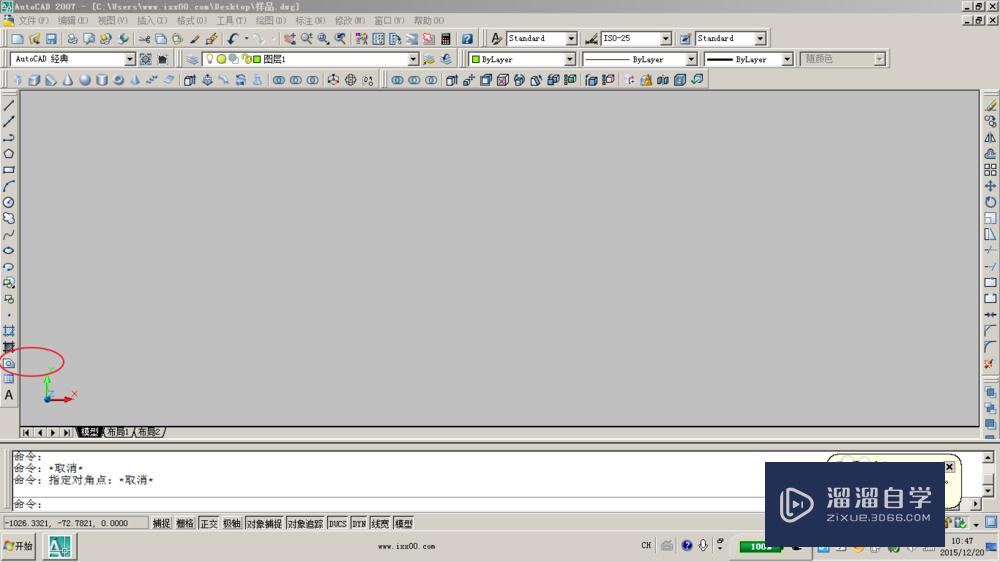
第2步
如图,把多边形创建成面域
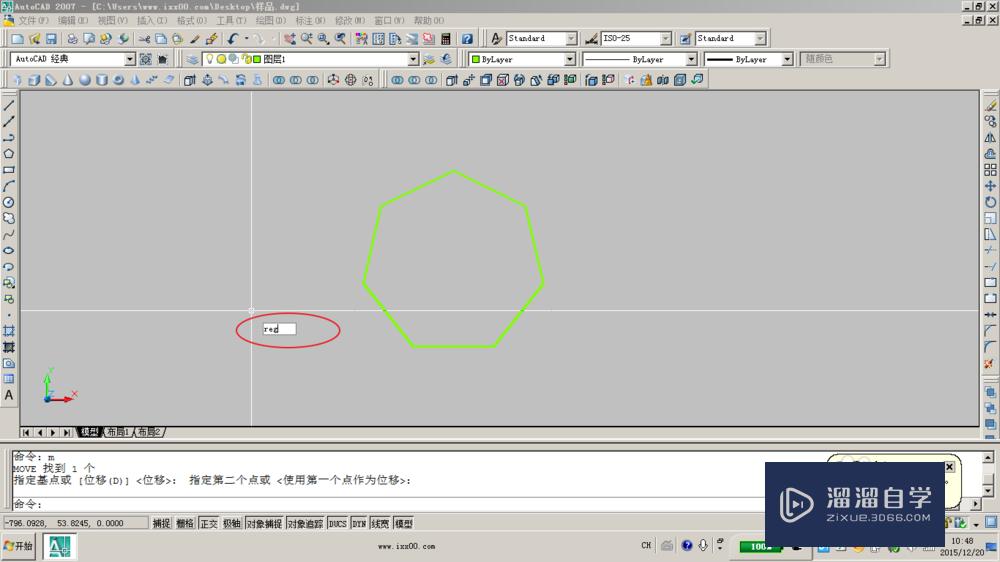
第3步
REG 选择要创建成为面域的对象即可
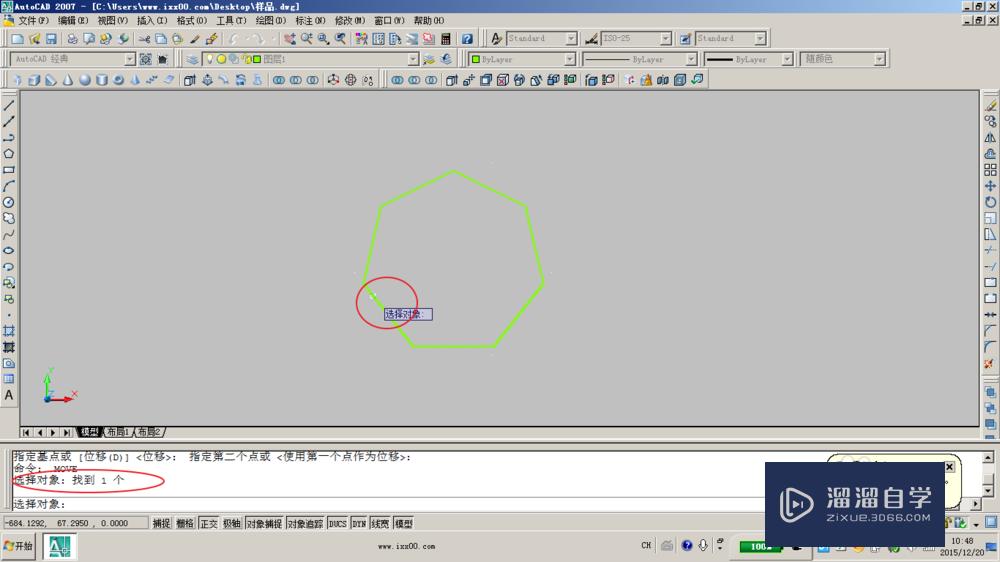
第4步
这时,我们会看到面域,需要说明的是,在实体概念或真实视图下才能看到面内填充物。
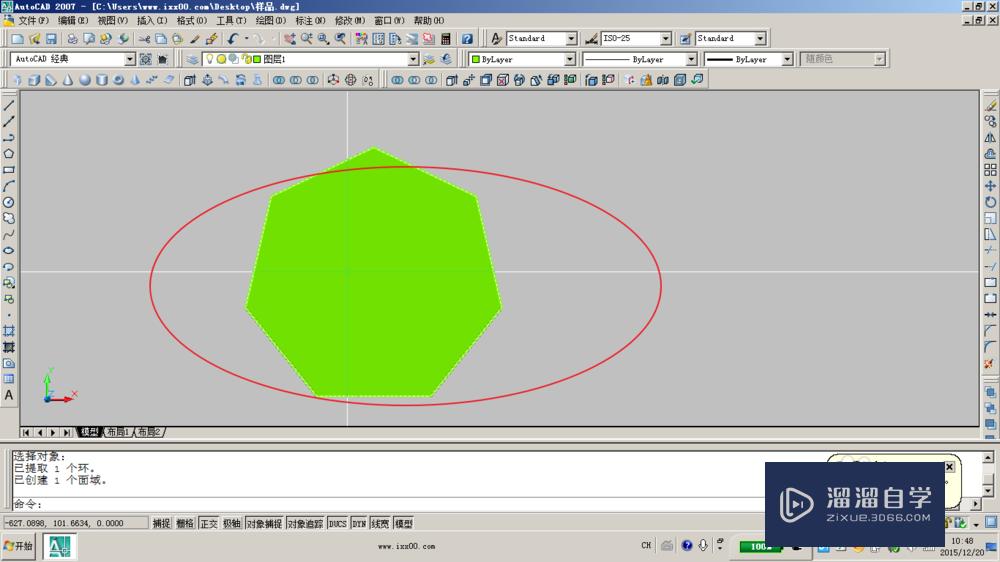
第5步
利用如上方式,可以创建如封闭的直线,云线、圆等都是可以形成面域的。也就是说,封闭的线条才能创建为面域。
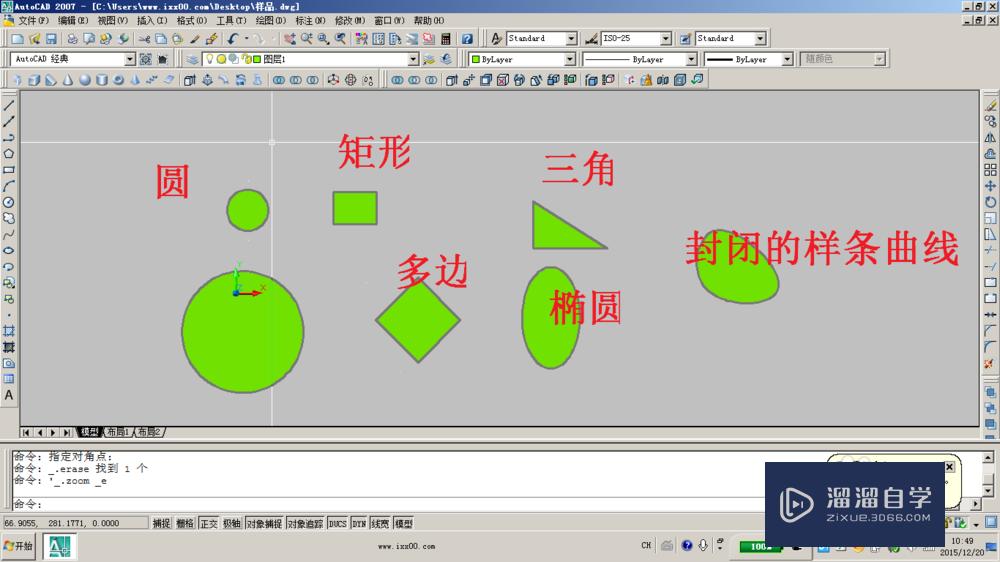
第6步
绘制如图所示的样条曲线,注意样条曲线不能往回走,也就是说线条上所有的点坐标,不能出现相同的X值。
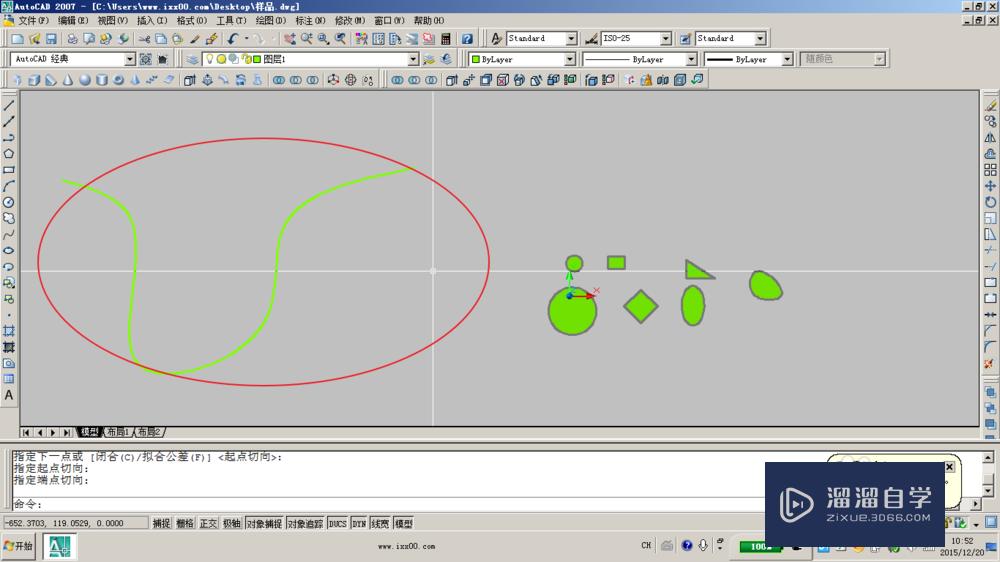
第7步
把面沿此路径扫掠后,形成截面如面域的实体。
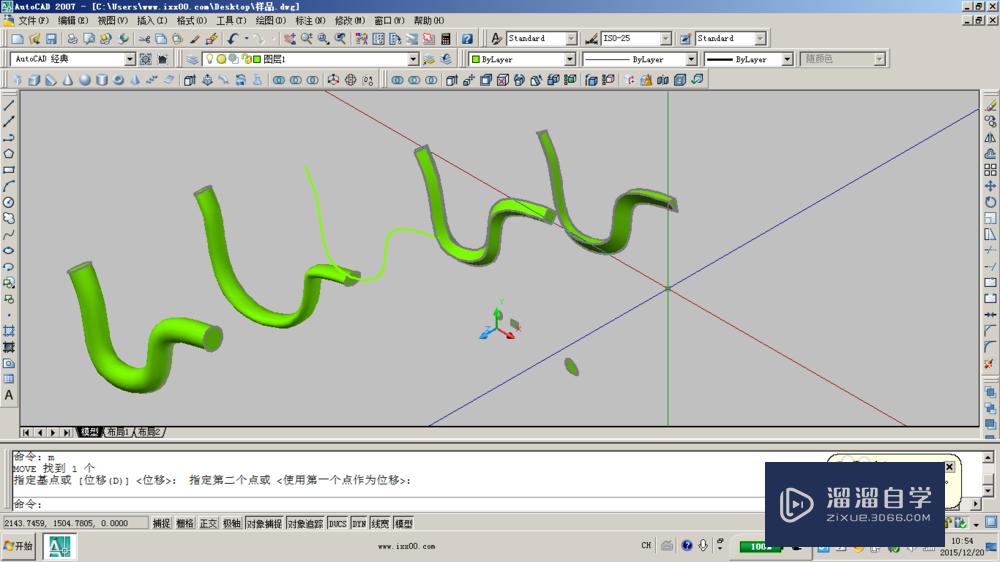
第8步
面域拉伸后,形成截面如面域的柱体。
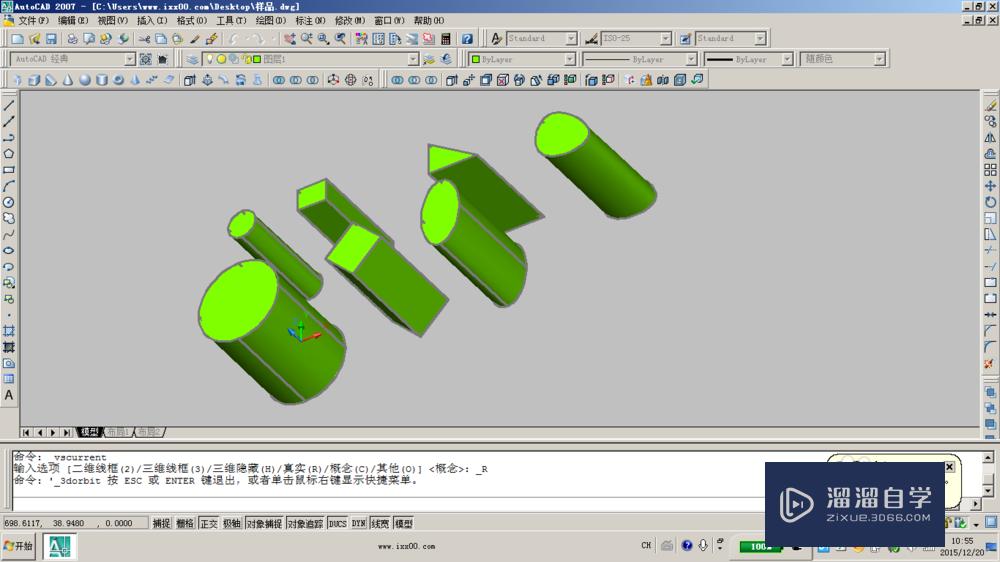
第9步
面域旋转后,形成截面如面域的环。
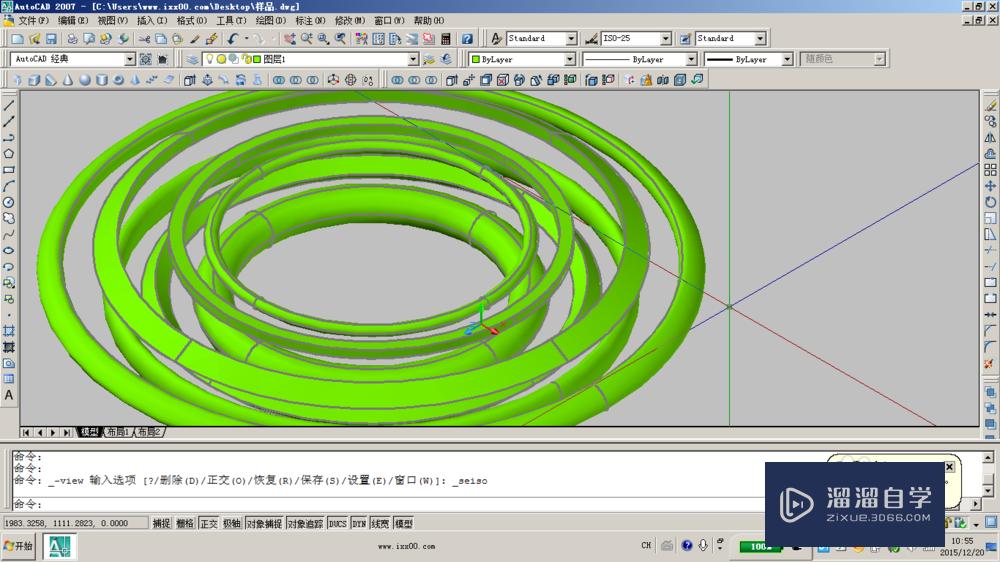
温馨提示
以上就是关于“CAD如何快速创建面域?”全部内容了,小编已经全部分享给大家了,还不会的小伙伴们可要用心学习哦!虽然刚开始接触CAD软件的时候会遇到很多不懂以及棘手的问题,但只要沉下心来先把基础打好,后续的学习过程就会顺利很多了。想要熟练的掌握现在赶紧打开自己的电脑进行实操吧!最后,希望以上的操作步骤对大家有所帮助。
相关文章
距结束 04 天 15 : 37 : 14
距结束 00 天 03 : 37 : 14
首页










